1、首先,...
很多小伙伴们都会制作ppt,但是却不知道该怎么将他们打印在A4纸上,该怎么打印呢?其实方法很简单,下面大家一起来看看ppt文件打印教程吧!

1、首先,我们要在打开ppt,最好是、找一个好几页的模板,之后点击右上角的图标。
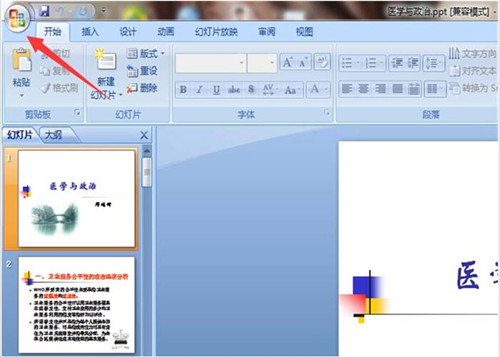
2、点击之后弹出点击打印,之后出现右拉弹窗,在右拉弹窗上面找到打印(P)
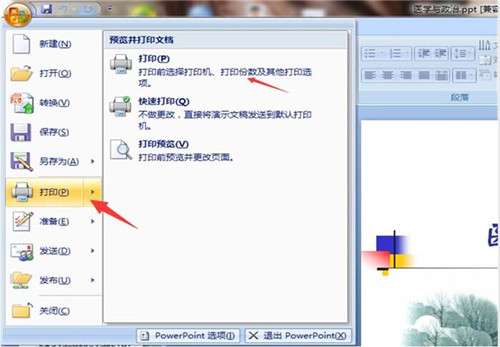
3、进入打印窗口之后,首先选择全部,打印内容改成讲义,每页幻灯片内容为9页,讲根据纸张调节大小(F),这个一定得打勾。
PPT功能之选项卡插入功能详细讲解
今天我们来看看ppt中一个很重要的功能之插入选项卡的主要功能,下面以实际例子来讲解,怎么才能很灵活的使用ppt的选项卡功能,需要的朋友可以参考下
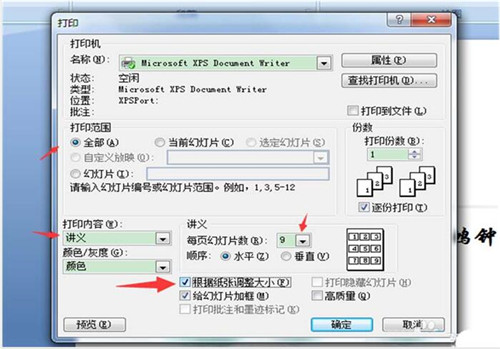
4、之后点击右下角的预览(E),点击预览之后,出现预览界面,你可以观察一下这张纸上面是否有超出范围。
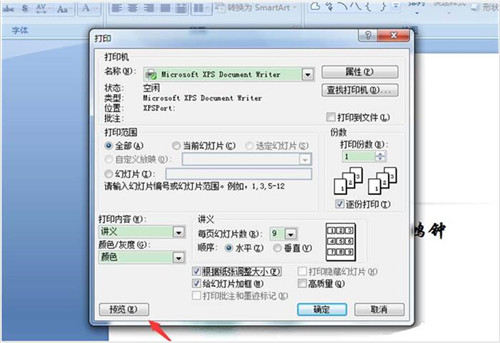
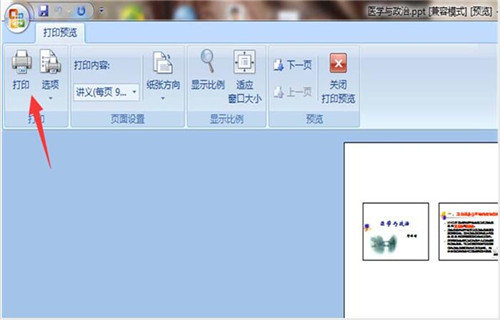
5、一般情况下,页面超出纸张范围的原因是由于讲根据纸张调节大小(F)这个勾没有打勾,所以遇到这种情况的请注意这个情况。
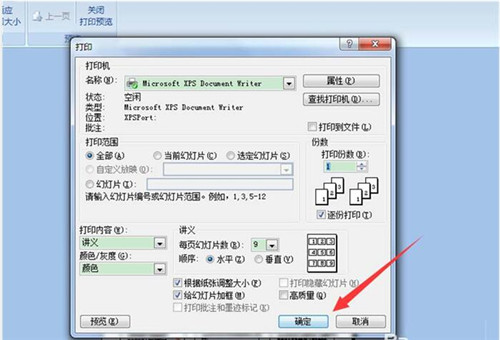
以上便是ppt文件打印教程了,大家学会了吗?大家可以关注office学习网网,里面有更多精彩的ppt教程供大家学习。
多个PPT连续播放怎么设置 ppt连续播放怎么设置
很多小伙伴因为在工作上的需要和安排,经常要连续演示多个PPT文件,按照常规的播放给人的感觉要停顿且不专业,该怎么设置不中断的连续播放多个ppt的效果呢?方法很简单,大家且看下方的ppt文件连续播放教程。 首先打开一个制作好的PPT,然后点击“文件→导出→将演示文稿打包成CD&rdquo






